Yamaha Tyros: Тембры
Тембры: Yamaha Tyros
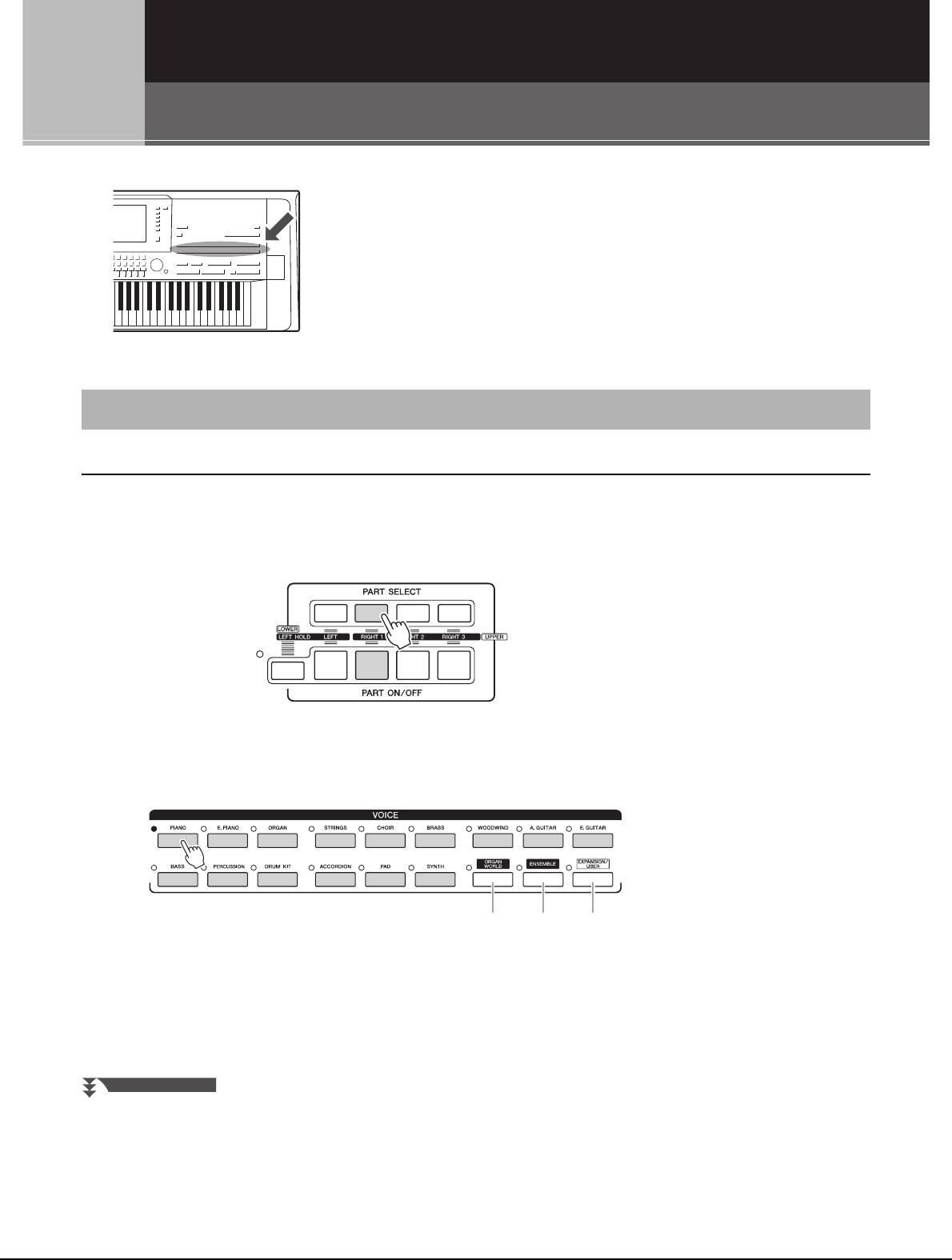
Тембры
1
1
– игра на клавиатуре –
Инструмент Tyros5 содержит огромный выбор исключительно
реалистичных тембров инструментов, включая тембры
фортепиано, гитары, струнных, духовых и других инструментов.
Воспроизведение встроенных тембров
Выбор тембра (RIGHT 1) и игра на клавиатуре
1 Нажмите кнопку PART SELECT [RIGHT 1].
Убедитесь в том, что кнопка PART ON/OFF [RIGHT1] также включена. Если
она выключена, партия правой руки звучать не будет.
2 Чтобы выбрать категорию тембра и вызвать экран выбора
тембра, нажмите кнопку VOICE.
Встроенные тембры делятся на категории и хранятся в соответствующих
папках. Кнопки тембров на панели соответствуют категориям встроенных
тембров. Например, нажмите кнопку [PIANO] для отображения различных
тембров фортепиано.
36 Руководство пользователя Tyros5
стр. 42 стр. 44 стр. 37, 50
СЛЕДУЮЩАЯ СТРАНИЦА
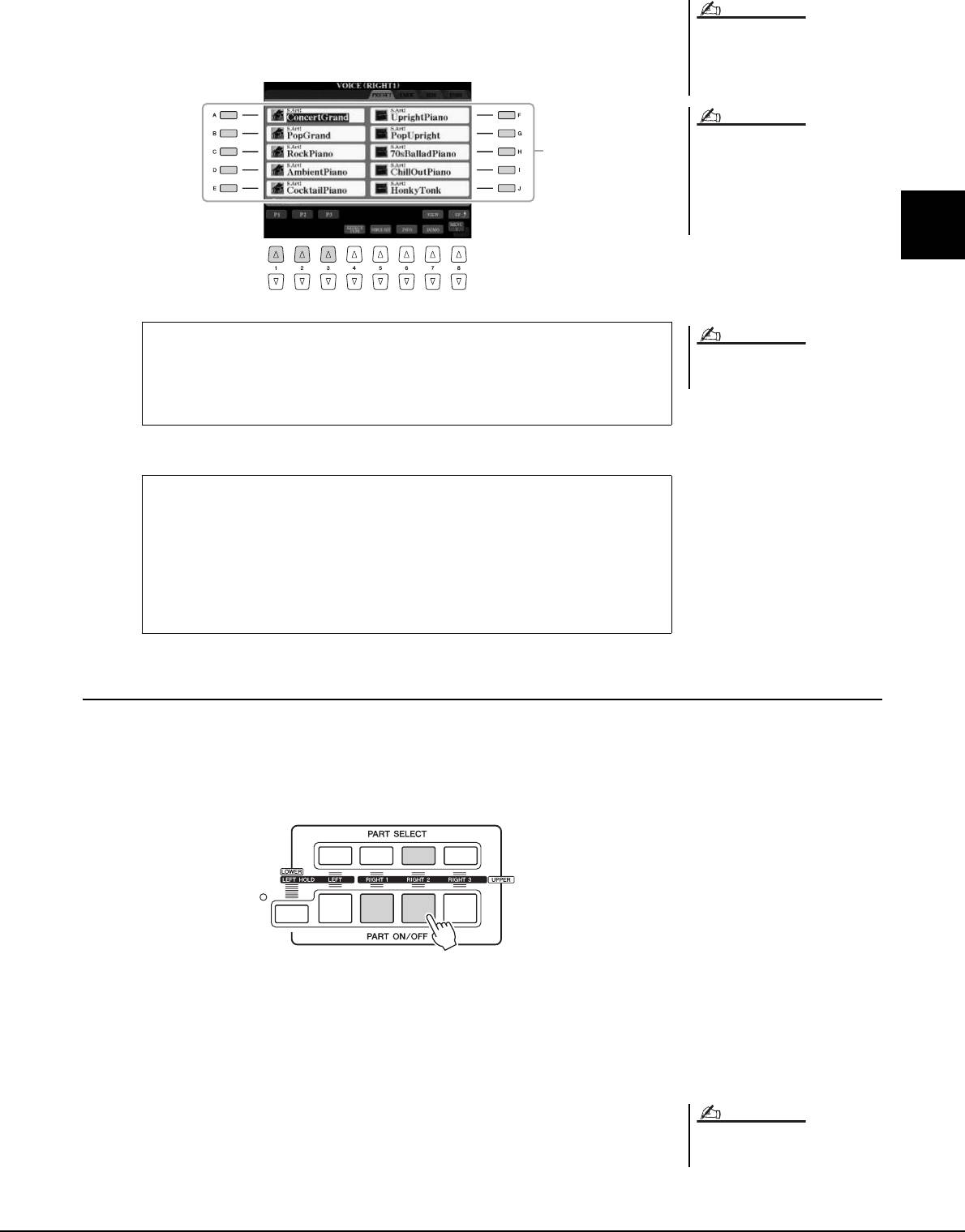
3
Для выбора нужного тембра нажмите одну из кнопок [A]–[J].
Можно вызвать другие страницы, нажимая кнопки, соответствующие
Тип тембра и его определяющие
характеристики отображаются над названием
номерам страниц (P1, P2 и т. д.), или нажав кнопку VOICE несколько раз.
встроенного тембра. Дополнительные
сведения о характеристиках см. на стр. 39.
Можно вызвать информацию о выбранном
тембре, нажав кнопку [6 ] (INFO)
(некоторые тембры не имеют
информационного экрана). Для закрытия
информационного экрана нажмите любую
кнопку на панели.
1
Тембры – игра на клавиатуре –
4 Играйте на клавиатуре.
Одновременная игра двумя или тремя тембрами (слои)
1 Убедитесь, что кнопка PART ON/OFF [RIGHT 1] включена.
2 Нажмите кнопку PART ON/OFF [RIGHT 2] для включения
партии Right 2.
3 Нажмите одну из кнопок на панели VOICE, чтобы вызвать
экран выбора тембра для партии Right 2.
4
Для выбора нужного тембра нажмите одну из кнопок [A]–[J].
5 Играйте на клавиатуре.
Тембр, выбранный для партии RIGHT 1 (стр.36), и тембр, выбранный здесь,
будут звучать одновременно методом наложения.
Таким же способом можно установить тембр RIGHT 3 с помощью кнопки
[RIGHT 3].
Руководство пользователя Tyros5 37
ПРИМЕЧАНИЕ
ПРИМЕЧАНИЕ
3
Убедитесь, что в правом нижнем углу экрана
отображается MENU 1 (стр. 26).
ПРИМЕЧАНИЕ
Прослушивание коротких демонстрационных фраз для
каждого тембра
Нажмите кнопку [7 ] (DEMO) для запуска демонстрации выбранного
тембра. Для остановки демонстрации нажмите кнопку [7 ] еще раз.
Быстрый вызов избранных тембров
Можно быстро вызвать избранные или часто используемые тембры,
предварительно скопировав их на диск USER.
1
Скопируйте (стр.32) любимый тембр с диска PRESET на диск USER.
2 Нажмите кнопку [EXPANSION/USER] и вызовите экран выбора
тембра с помощью кнопок [A]–[J].
Параметры можно сохранить
в регистрационной памяти. См. стр. 85.
ПРИМЕЧАНИЕ
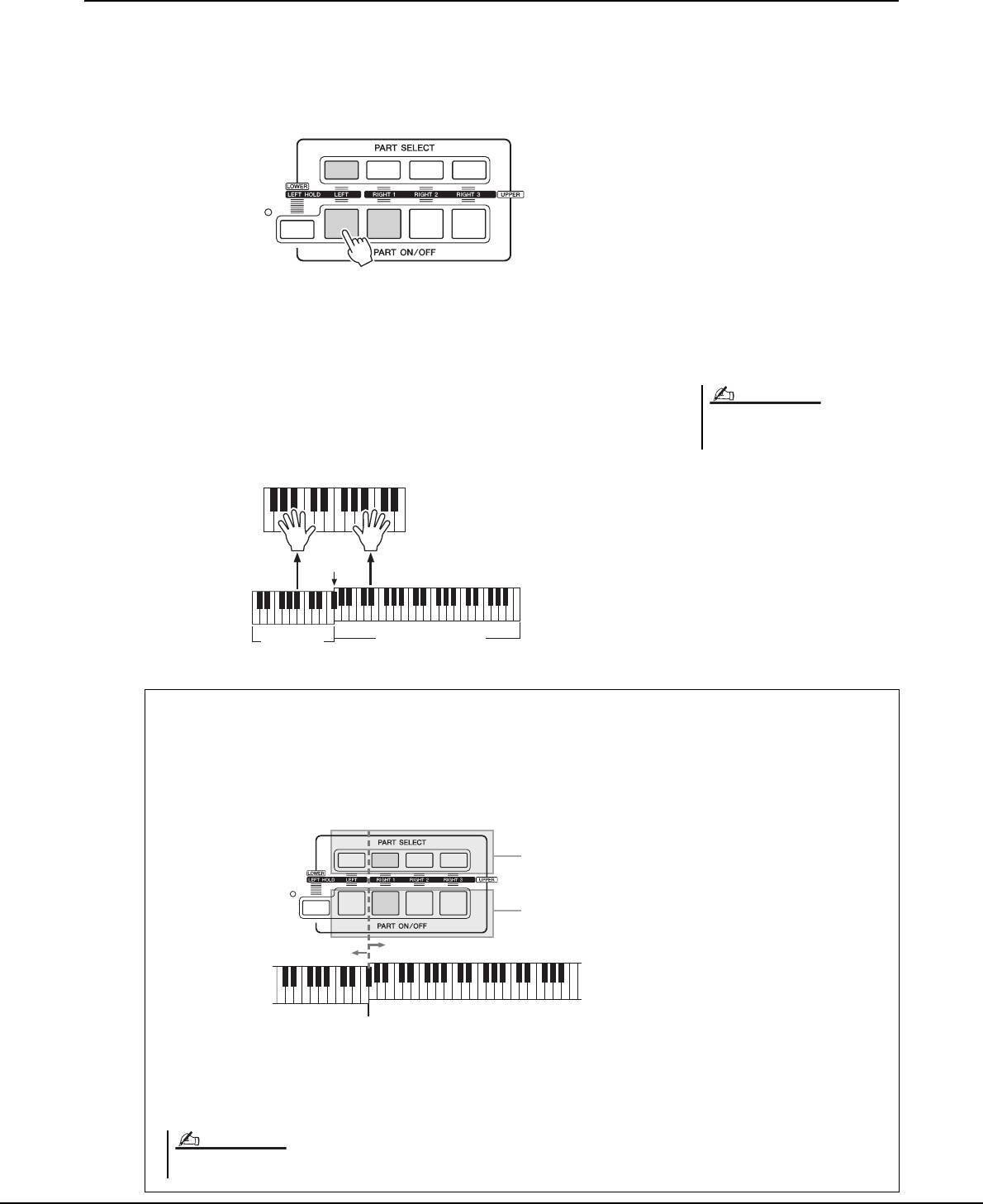
Воспроизведение разных тембров для правой и левой рук
(режим разделения Split)
1 Убедитесь, что хотя бы одна из кнопок PART ON/OFF
[RIGHT 1]–[RIGHT 3] включена.
2 Нажмите кнопку PART ON/OFF [LEFT] для включения
партии Left.
3 Нажмите одну из кнопок VOICE для вызова экрана выбора
тембра для партии Left.
4
Для выбора нужного тембра нажмите одну из кнопок [A]–[J].
5 Играйте на клавиатуре.
Ноты, проигрываемые левой рукой, звучат в одном тембре (выбранном ранее
Параметры можно сохранить
в регистрационной памяти. См. стр. 85.
тембре LEFT), а ноты, проигрываемые правой рукой, в других тембрах
(тембрах RIGHT 1–3).
38 Руководство пользователя Tyros5
ПРИМЕЧАНИЕ
Split Point
(точка раз-
деления)
Тембр
Тембр RIGHT 1, 2, 3
LEFT
(UPPER)
(LOWER)
Партии клавиатуры
Тембры могут воспроизводиться на четырех частях клавиатуры: Left, Right 1, 2 и 3. Эти области
позволяют воспроизводить один тембр, два или три разных тембра (Right 1, 2 и 3) одновременно или
разные тембры в секциях правой и левой руки клавиатуры (Right 1/2/3 и Left). Комбинируя эти части
спомощью кнопок PART SELECT и PART ON/OFF, вы можете создавать мультиинструментальные
комбинации с богатыми текстурами для последующего использования во
время игры.
Когда часть Left отключена, партии Right 1, 2 и 3 можно воспроизводить на всей клавиатуре. Когда
часть Left включена, клавиша F#2 и клавиши, расположенные ниже, используются для игры части Left,
а клавиши, расположенные выше (кроме F#2), используются для партий Right 1, 2 и 3. Клавиша,
разделяющая клавиатуру на секции левой и правой руки, называется «точкой разделения».
Выбор части клавиатуры
Включение и отключение частей клавиатуры
Секция правой руки (UPPER)
Секция левой руки (LOWER)
Точка разделения (F#2)
Точку разделения клавиатуры можно изменить (стр. 62).
ПРИМЕЧАНИЕ
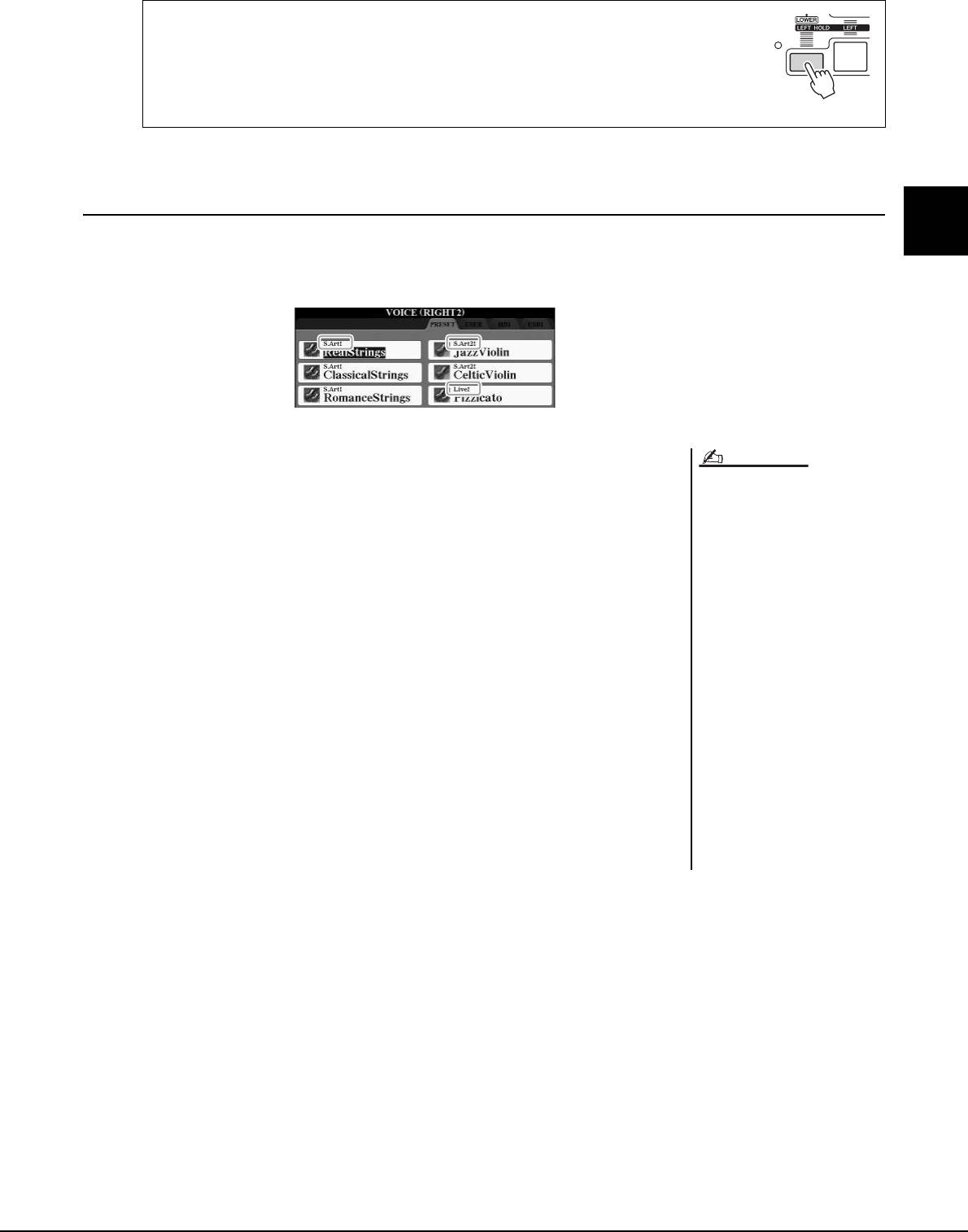
Удержание тембра партии LEFT (Left Hold)
Если используется эта функция, тембр партии левой руки LEFT звучит даже после
того, как клавиша отпущена. При использовании этой функции незатухающие тембры,
например, тембры скрипки, звучат непрерывно, а затухающие тембры, например,
тембры фортепиано, затухают медленнее (как при нажатой педали сустейна).
Характеристики тембра
1
Тип тембра и его характеристики отображаются над именем тембра. S.Art!, S.Art2!, MegaVoice, Live!, Cool!,
Sweet! и т. д.
Тембры – игра на клавиатуре –
Тембры S.Art! и S.Art2! (тембры Super Articulation)
Слово «артикуляция» в музыке обычно означает переходы между нотами или
• Тембры S.Art! и S.Art2! совместимы только
продолжение их звучания. Зачастую это отражается в особой технике исполнения,
с моделями устройств, на которых
установлены эти типы тембров. Любые
такой как стаккато, легато и плавное исполнение. Подробнее см. на стр.40.
композиции, стили или мультипэды,
созданные на инструменте с применением
Тембры ударных и тембры SFX (вызываются кнопкой [DRUM KIT])
этих тембров, не будут правильно звучать
при воспроизведении на других
Позволяет воспроизводить на клавиатуре различные ударные и перкуссионные
инструментах.
инструменты или звуковые эффекты. Дополнительные сведения приведены в списке
• Тембры S.Art! и S.Art2! звучат по-разному
тембров ударных и клавиш в сборнике таблиц. Перечень данных доступен на веб-
в зависимости от диапазона клавиатуры,
силы нажатия клавиш, чувствительности
сайте компании Yamaha.
к силе нажатия и т. п. Таким образом, если
применить эффект HARMONY/ECHO,
изменить настройки транспонирования
или параметры Voice Set, могут появиться
Дополнительную информацию о других типах тембров можно найти в справочном
неожиданные и нежелательные звуки.
руководстве.
• Характеристики тембров S.Art2! (по
умолчанию параметр вибрато и эффекты
артикуляции применяются с помощью
кнопок [ART]) действуют при исполнении
в реальном времени, однако эти эффекты
невозможно полностью воспроизвести при
воспроизведении композиции, записанной
с использованием тембров S.Art2!
Руководство пользователя Tyros5 39
ПРИМЕЧАНИЕ
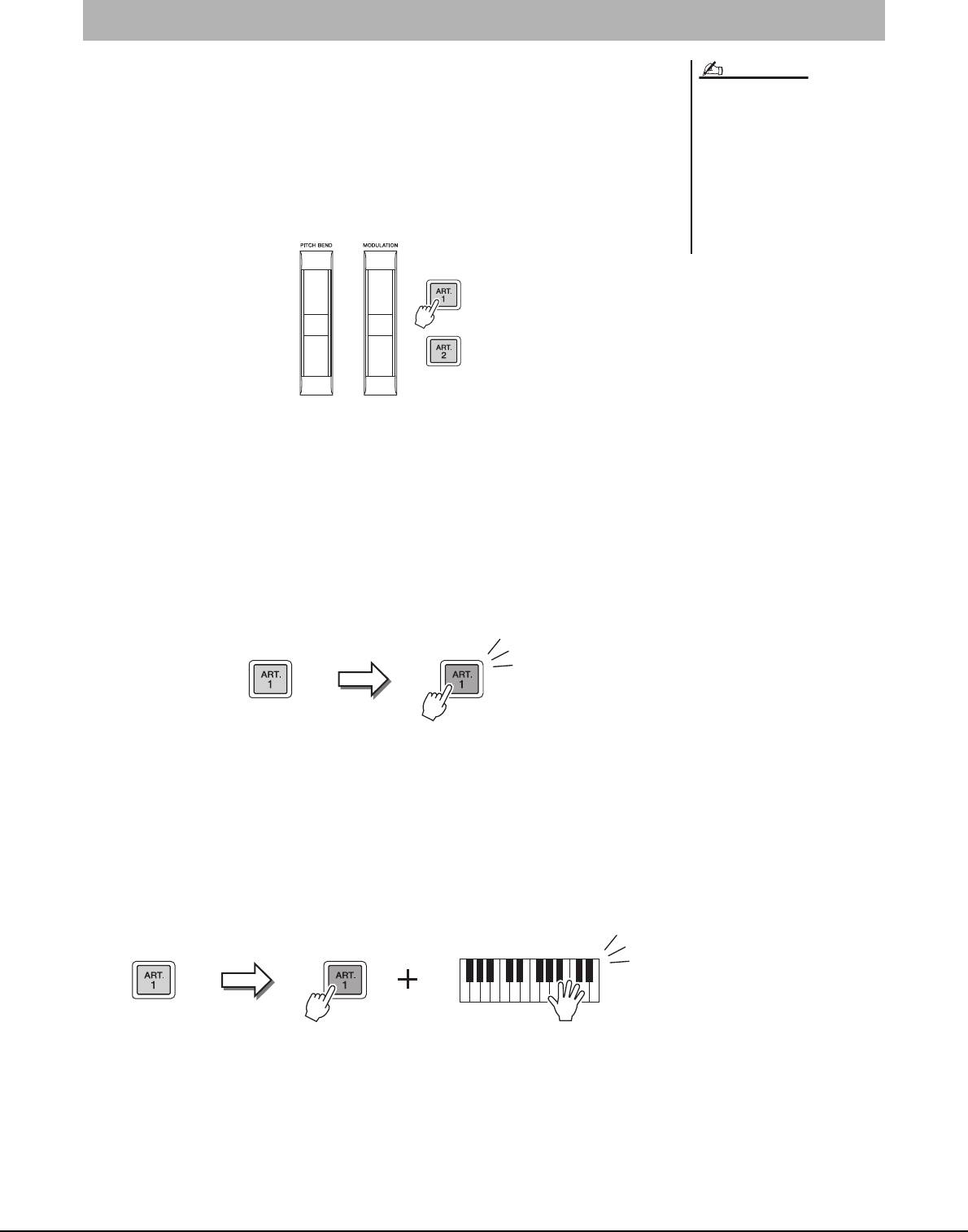
Добавление эффектов артикуляции к тембрам Super Articulation
Тембры Super Articulation (S.Art! и S.Art2!) позволяют создавать тонкие, очень
реалистичные музыкальные оттенки, изменяя технику исполнения. Кроме того,
• Примеры добавления эффектов см.
спомощью кнопок [ART. 1]/[ART. 2] этого инструмента вы можете добавлять эти
в описании характеристик тембров для
тембров Super Articulation в справочном
оттенки, просто нажимая одну кнопку.
руководстве.
• Применяемый эффект артикуляции
При выборе тембра Super Articulation кнопки [ART. 1]/[ART. 2] могут гореть синим
зависит от выбранного тембра.
Дополнительные сведения см. на
цветом. При нажатии кнопки с горящим индикатором, происходит добавление
информационном экране, вызываемом
эффекта (если нажать кнопку, которая не горит, ничего не происходит).
нажатием кнопки [6 ] (INFO) на экране
выбора тембра.
Далее представлены три примера эффектов Super Articulation.
Пример 1
Нажатие доступной кнопки [ART] включает различные эффекты и техники
исполнения отдельно от игры на клавиатуре. Например, нажатие кнопки [ART] для
тембра саксофона S.Art! может создавать шумы дыхания или клавиш, тогда как для
тембра гитары S.Art! создается шум ладов или звук ударов по корпусу гитары.
Можно эффектно распределить эти звуки по проигрываемым нотам.
Во время звучания эффекта артикуляции кнопка горит красным цветом.
Пример 2
При игре на клавиатуре, удерживая нажатой кнопку [ART] можно изменить природу
тембра. Например, в случае тембра NylonGuitar в категории A.GUITAR, удерживая
нажатой кнопку [ART. 1], можно воспроизводить гармоники для тембра гитары. При
отпускании кнопки восстанавливается обычный тембр.
Кнопка горит красным цветом, пока она удерживается нажатой.
40 Руководство пользователя Tyros5
ПРИМЕЧАНИЕ
Звучание эффекта
артикуляции
КрасныйСиний
Звучание эффекта
артикуляции
КрасныйСиний
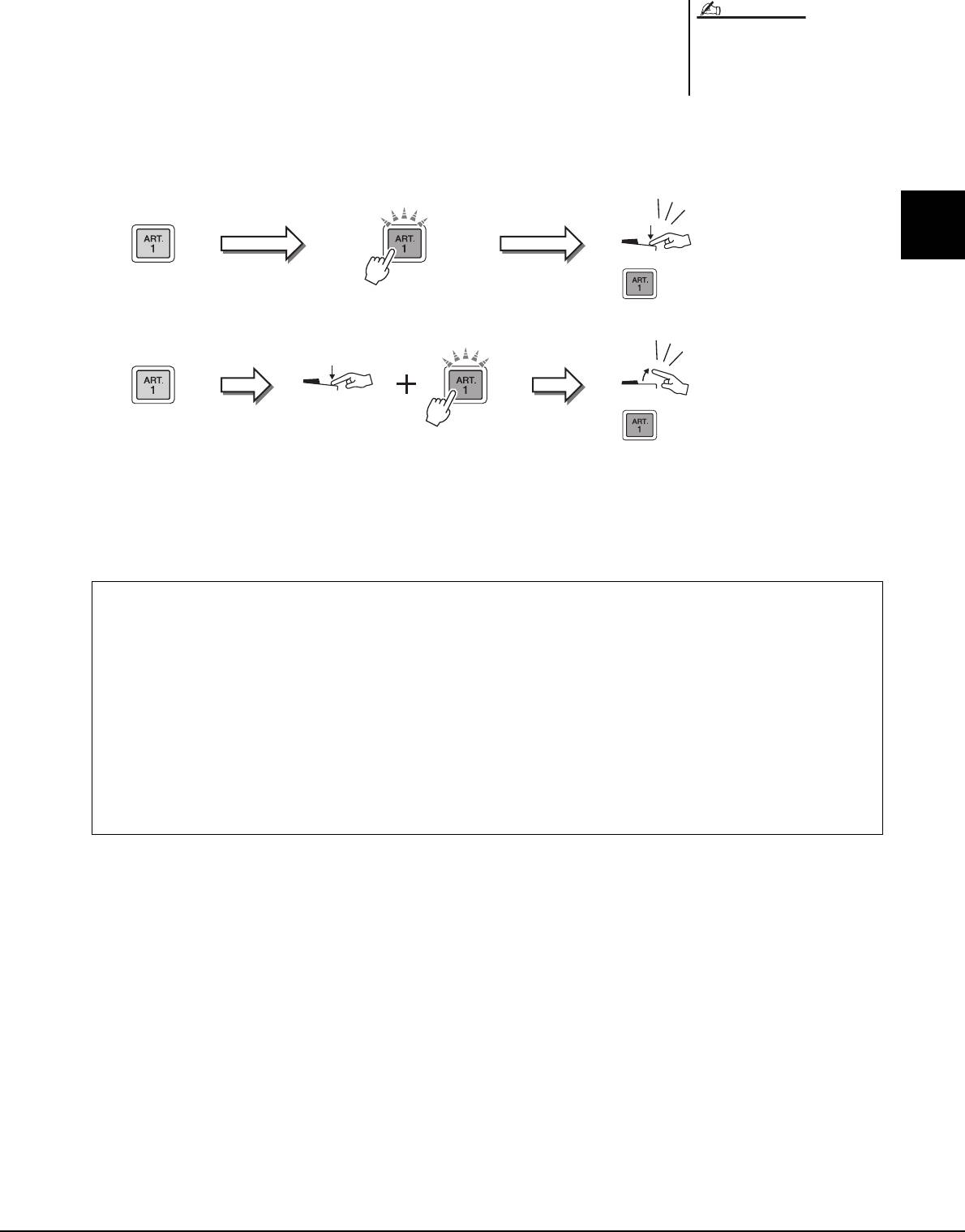
Пример 3
Если выбран тембр S.Art2!, нажатие кнопки [ART] и нажатие/отпускание ноты
Сохраняя реалистичность отклика настоящих
позволяет добавить эффекты артикуляции, например, повышение/понижение
инструментов, применяемые эффекты
изменяются в зависимости от используемого
высоты звука, глиссандо вверх/вниз, brass fall (понижение в конце ноты) и т. п.
при игре диапазона.
При нажатии доступной кнопки [ART] она мигает красным цветом до тех пор,
пока воспроизведение эффекта не завершится. Можно отменить эффект, нажав
эту кнопку еще раз, когда она мигает. Сразу после нажатия/отпускания ноты
и завершения звучания эффекта артикуляции кнопка горит красным цветом.
1
Тембры – игра на клавиатуре –
В примере 3 эффекты можно использовать таким же образом, как в примере 2.
Нажатие кнопки [ART] (кнопка мигает красным цветом) и воспроизведение/
отпускание ноты позволяют добавлять эффект артикуляции последовательно
несколько раз.
Руководство пользователя Tyros5 41
ПРИМЕЧАНИЕ
Звучание эффекта
артикуляции
Нажатие клавиши
Синий
Красный
Красный
(мигает)
(горит)
Звучание эффекта
артикуляции
Отпускание
клавиши
Синий
Красный
Красный
(мигает)
(горит)
Примечание для случая, когда тембры Super Articulation выбраны для нескольких партий
При выборе тембров S.Art!/S.Art2! для двух или нескольких партий клавиатуры использование кнопки [ART]
одновременно воздействует на все партии, для которых выбраны тембры S.Art!/S.Art2!
Когда в примере 3 эффект назначен для обеих партий — Right и Left — и кнопка [ART] мигает красным
цветом (состояние режима ожидания), при проигрывании только одной партии (например, партии Right 1)
добавляется эффект артикуляции только в эту
партию. Поскольку другая партия (Left) остается в режиме
ожидания, кнопка продолжает мигать. Для отмены режима ожидания необходимо играть на клавиатуре
в диапазоне партии левой руки — Left. Нажатие мигающей кнопки в этом случае не позволяет отменить
состояние режима ожидания, поскольку при этом отменяется режим ожидания для партии Left, но снова
включается режим ожидания для партии Right.
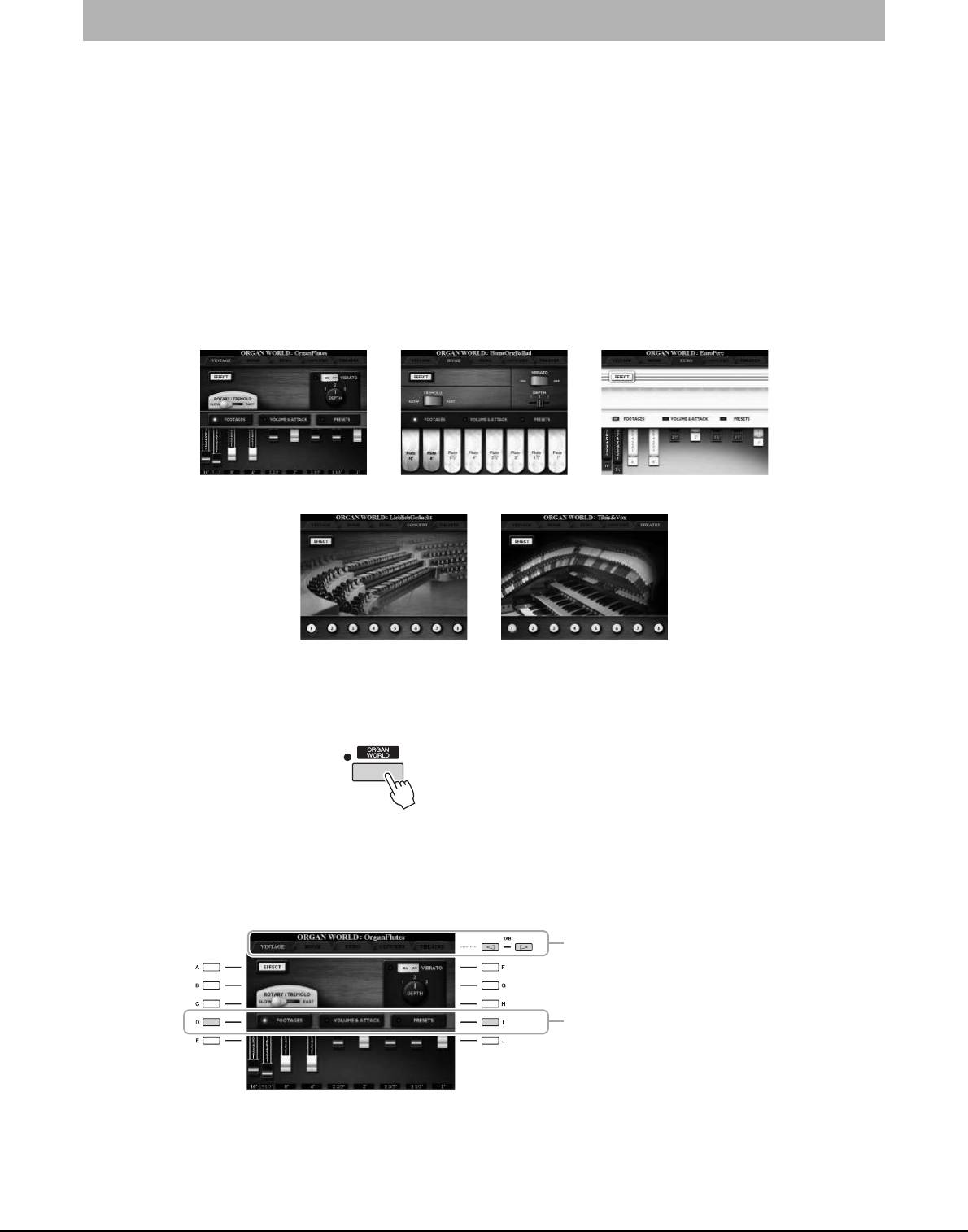
Воспроизведение органных тембров (Organ World)
В Tyros5 используется усовершенствованная цифровая технология для точного и реалистичного
воспроизведения звуков различных органов со всего мира. Предоставлено пять базовых типов, которые
позволяют вам играть с полной выразительностью и реализмом в разных стилях с органным звучанием —
от блюза и джаза до классической и театральной музыки.
У каждого типа органа есть собственный экран, который воссоздает интерфейс реального инструмента. Экраны
оснащены удобными предустановками для быстрого изменения звучания. В частности, типы Concert и Theatre
обладают мощным, динамичным звуком, который эффективно воспроизводит не только звучание самих
инструментов, но и ощущения огромных помещений, в которых на них играют. Кроме того, типы Vintage, Home и
Euro обеспечивают реалистичное звучание, удобное управление звуком с помощью специальных рычагов, вкладок
и переключателей регистра, которые позволяют настраивать звук практически так же, как и на настоящем
инструменте.
1 Чтобы вызвать экран Organ World (Органные тембры),
нажмите кнопку [ORGAN WORLD].
2 Клавиши TAB [][] служат для выбора типа органа, на
котором вы хотите играть.
Если выбран тип CONCERT или THEATRE, перейдите к шагу 4.
3 Нажимайте кнопку [I], пока не будет вызван экран выбора
предустановки.
42 Руководство пользователя Tyros5
HOMEVINTAGE EURO
CONCERT THEATRE
2
3
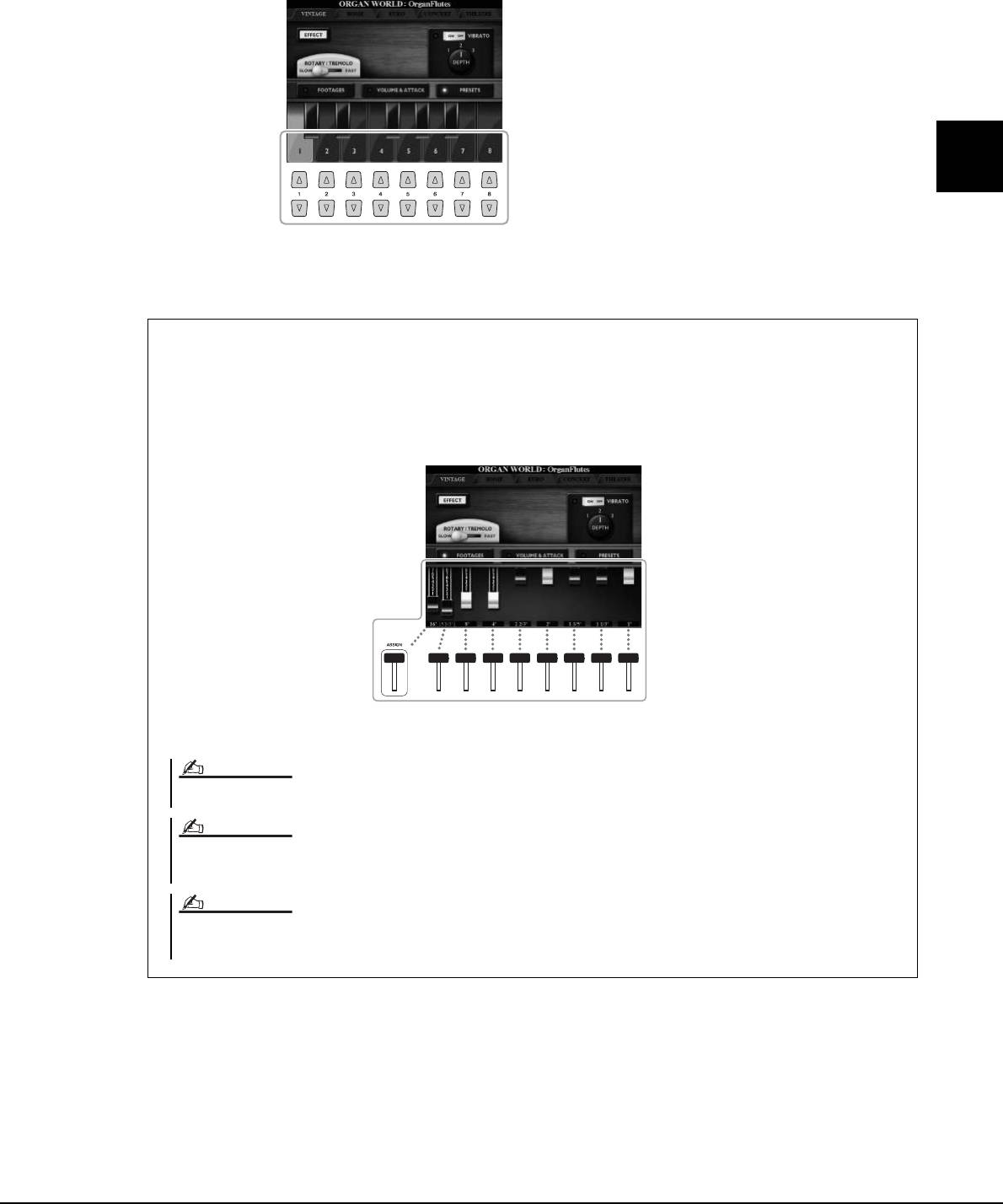
4 С помощью кнопок [1 ]–[8 ] выберите нужную
предустановку.
1
Тембры – игра на клавиатуре –
5 Играйте на клавиатуре.
Изменение рычагов регистра (только для типов Vintage, Home и Euro)
Типы Vintage, Home и Euro также предоставляют доступ к неограниченным комбинациям органного
звучания, позволяя настраивать рычаги регистра на экране FOOTAGES. Уровни регистра меняются
напрямую с помощью регуляторов [ASSIGN] и [1]–[8].
Чтобы вызвать экран FOOTAGES, нажмите кнопку [D] один или два раза на экране каждого типа органа.
Сведения о дополнительных операциях см. в справочном руководстве на веб-сайте.
Руководство пользователя Tyros5 43
Кроме того, можно использовать кнопки [1 ]–[8 ] для настройки уровней регистра.
Использование выражения "footage" (длина органной трубы в футах) — это дань традиции. Сам термин возник в эпоху старинных органов, для
которых источником звука был набор труб различной длины.
Если показан экран FOOTAGES для типа Vintage/Euro, функцией, назначенной регулятору [ASSIGN], управлять нельзя. Регулятор [ASSIGN] работает
только для настройки регистра 16'.
ПРИМЕЧАНИЕ
ПРИМЕЧАНИЕ
ПРИМЕЧАНИЕ
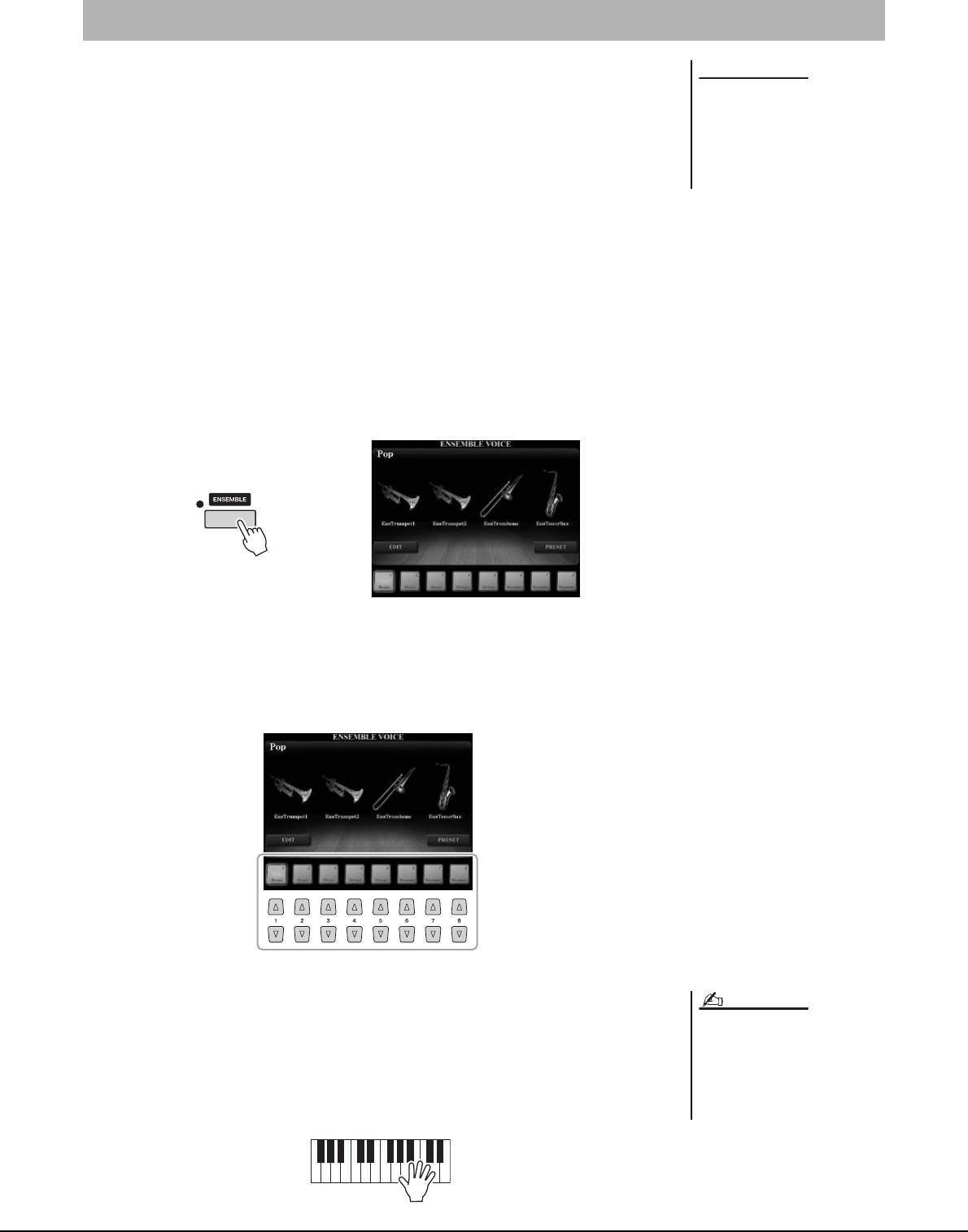
Воспроизведение тембров Ensemble (ансамбль)
Это специальные настройки тембров, позволяющие воспроизводить несколько
тембров в реалистичных комбинациях, например, в виде секции духовых или
При включении режима тембра
струнного квартета. В одном тембре предоставлено до четырех специальных партий
Ensemble (ансамбль) настройки
или инструментов. Но партии не просто представляют определенную комбинацию,
комбинации тембров (L, R1, R2 и R3)
удаляются. Важные настройки
они динамически назначаются нотам, которые при игре распределяются по
панели следует сохранить
интервалам невероятно естественными и музыкальными способами
, как будто
в регистрационной памяти (стр. 85).
четыре разных музыканта действительно играют партии вживую. Кроме того,
расхождения между каждым инструментом (высота звука и т. д.) можно
контролировать и делать более естесственным, чтобы получить по-настоящему
реалистичное и выразительное звучание.
1 Нажмите кнопку [ENSEMBLE], чтобы включить режим
Ensemble (ансамбль).
В этом режиме партии клавиатуры (L, R1, R2 и R3) меняются на
специальные партии 1–4 соответственно. Так как все партии Ensemble
(ансамбль) считаются партиями правой руки, партия левой руки в этом
режиме недоступна, хотя функцию автоаккомпанемента можно включить,
алевой рукой можно играть стили.
2 Чтобы выбрать нужный тембр Ensemble (ансамбль),
нажмите одну из кнопок [1 ]–[8 ].
На этом экране можно выбрать восемь рекомендуемых тембров из всех
встроенных тембров Ensemble (ансамбль).
3 Играйте на клавиатуре.
В зависимости от игры до 4 разных тембров будут воспроизводиться
попеременно или одновременно. Например, если вы играете аккорд, каждая
последующая нота будет воспроизводить другой тембр, создавая очень
реалистичное звучание ансамбля. Попробуйте все восемь тембров Ensemble
(ансамбль) и насладитесь результатами!
44 Руководство пользователя Tyros5
УВЕДОМЛЕНИЕ
Можно изменить настройки, например,
поменять каждый из тембров, из которых
состоит тембр Ensemble (ансамбль),
и изменить то, как тембрам назначаются ноты
сыгранных аккордов. Подробнее см.
в справочном руководстве на веб-сайте.
ПРИМЕЧАНИЕ

Если вы хотите играть с другими тембрами Ensemble (ансамбль):
На экране ENSEMBLE VOICE нажмите кнопку [J] (PRESETS), чтобы вызвать экран выбора тембра
Ensemble, а затем выберите нужный тембр из различных встроенных тембров Ensemble (ансамбль)
(отличные от 8 ранее описанных). Чтобы вернуться к экрану ENSEMBLE VOICE, нажмите кнопку [EXIT].
1
Тембры – игра на клавиатуре –
Возврат к экрану MAIN:
Чтобы вернуться к экрану ENSEMBLE VOICE, нажмите кнопку [EXIT]. В области тембра
отображается имя тембра Ensemble (ансамбль). Чтобы опять вызвать экран ENSEMBLE VOICE,
нажмите одну из кнопок [F]–[I] .
4 Чтобы выйти из режима Ensemble, просто выберите тембр,
не являющийся тембром Ensemble (ансамбль).
Нажмите одну из кнопок VOICE, отличную от кнопки [ENSEMBLE],
ивыберите нужный тембр с помощью одной из кнопок [A]–[J]. Для
подтверждения отключения режима Ensemble, нажмите кнопку [EXIT],
чтобы вернуться к экрану MAIN. Проверьте, что в области тембров показаны
четыре разныe названия тембра.
Руководство пользователя Tyros5 45
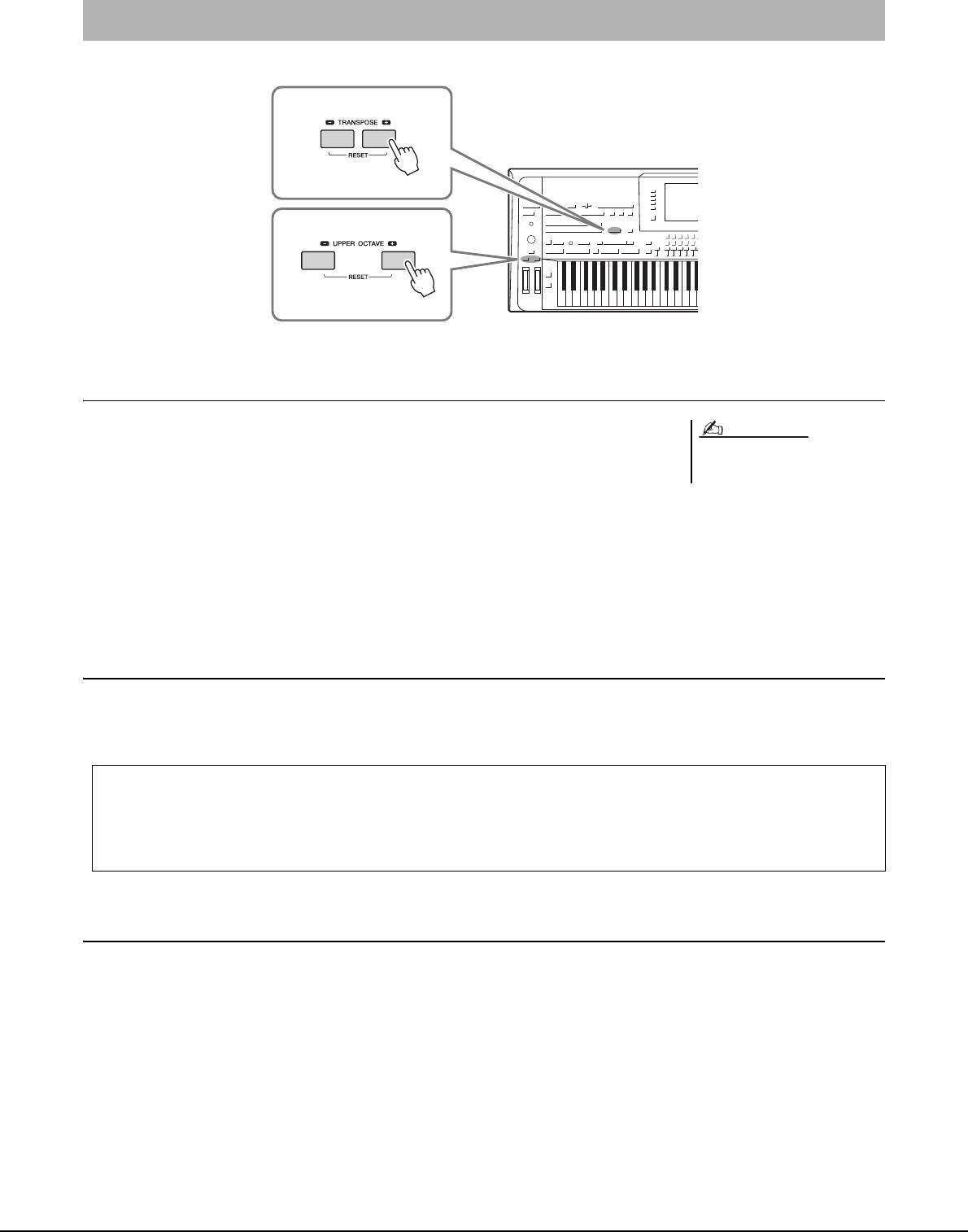
Транспонирование высоты звука
Использование кнопок TRANSPOSE [-]/[+]
Кнопки TRANSPOSE [-]/[+] транспонируют высоту звучания всего инструмента
(звук клавиатуры, воспроизведение стиля, воспроизведение MIDI-композиции и т. д.)
Функции транспонирования не влияют на
с шагом в полтона. Для мгновенного сброса параметров транспонирования к 0
тембры из набора ударных и набора SFX.
нажмите одновременно кнопки [+] и [-].
Можно независимо выбрать партию клавиатуры, MIDI-композиции и Master
для транспонирования на экране, который открывается с помощью кнопки
[FUNCTION] [D] CONTROLLER TAB [][] KEYBOARD/PANEL.
Инструкции см. всправочном
руководстве.
Использование кнопок UPPER OCTAVE [-]/[+]
Кнопки UPPER OCTAVE [-]/[+] позволяют понижать или повышать высоту звука
партий RIGHT 1–3 на одну октаву. Для мгновенного сброса значения октавы на 0
нажмите одновременно кнопки [+] и [-].
Тонкая настройка высоты звука
По умолчанию для высоты звука всего инструмента установлено значение 440,0 Гц и равномерно
темперированный строй. Эту базовую настройку можно изменить с помощью меню [FUNCTION]
[A] MASTER TUNE/SCALE TUNE. Подробнее см. в справочном руководстве на веб-сайте.
46 Руководство пользователя Tyros5
ПРИМЕЧАНИЕ
Транспонирование высоты звука на экране MIXING CONSOLE
Более точные настройки высоты звука (транспонирование, октава и настройка) можно задать на экране
MIXING CONSOLE, который открывается кнопкой [MIXING CONSOLE] TAB [][] TUNE. Подробнее
см. на стр. 93.
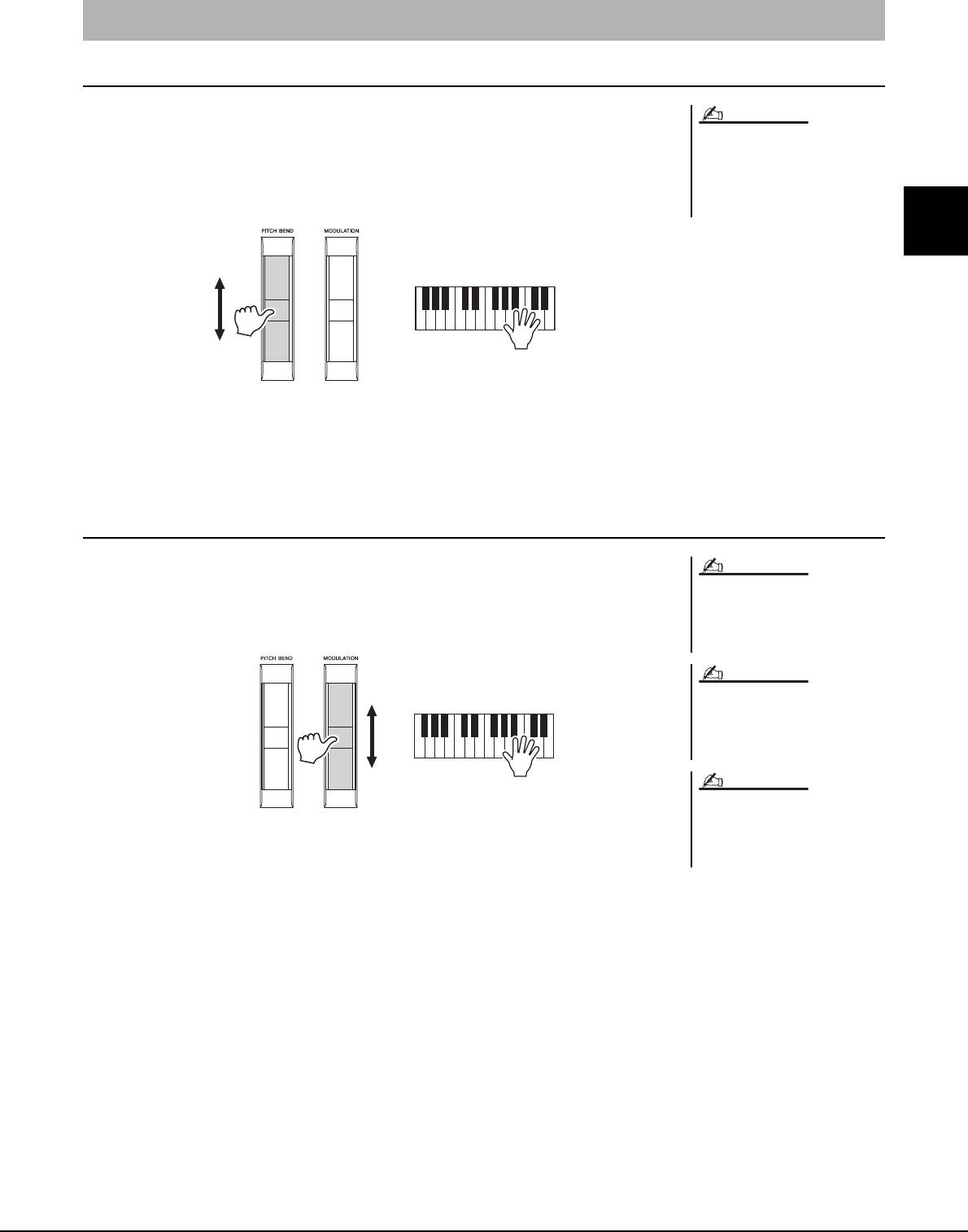
Использование дисков
Использование колеса высоты звука
Колесо PITCH BEND позволяет «подтянуть» звук вверх (при повороте диска от
себя) или вниз (при повороте диска к себе) во время игры на клавиатуре. Функция
Эффекты, возникающие при использовании
Pitch Bend (изменение высоты звука) применяется ко всем партиям клавиатуры
диска регулировки высоты звука PITCH BEND,
могут не применяться к партии LEFT во время
(RIGHT 1–3 и LEFT). Диск PITCH BEND центрируется автоматически
воспроизведения стиля в зависимости от
иавтоматически возвращается к обычной высоте при отпускании.
параметров стиля.
1
Тембры – игра на клавиатуре –
Максимальный диапазон изменения высоты звука можно изменить на
экране
микшерной консоли: [MIXING CONSOLE] TAB [][] TUNE [C]/[H] PITCH
BEND RANGE.
Использование колеса модуляции
Функция Modulation (модуляция) придает нотам, проигрываемым на клавиатуре,
эффект вибрато. По умолчанию эта функция применяется ко всем партиям
клавиатуры (RIGHT 1-3). При повороте колеса MODULATION вниз (к себе) глубина
эффекта уменьшается, а при повороте вверх (от себя) увеличивается.
Действие колеса MODULATION можно включить или выключить для каждой
партии клавиатуры: [FUNCTION] [D] CONTROLLER TAB [][]
KEYBOARD/PANEL [A]/[B] 3 MODULATION WHEEL.
Руководство пользователя Tyros5 47
ПРИМЕЧАНИЕ
В зависимости от выбранного тембра колесо
MODULATION вместо вибрато может
регулировать громкость, фильтр или ряд
других параметров.
Во избежание случайного применения
модуляции установите колесо MODULATION
в минимальное (нижнее) положение перед
началом игры.
Эффекты, возникающие при использовании
колеса MODULATION, могут не применяться
к партии LEFT во время воспроизведения
стиля, в зависимости от параметров стиля.
ПРИМЕЧАНИЕ
ПРИМЕЧАНИЕ
ПРИМЕЧАНИЕ
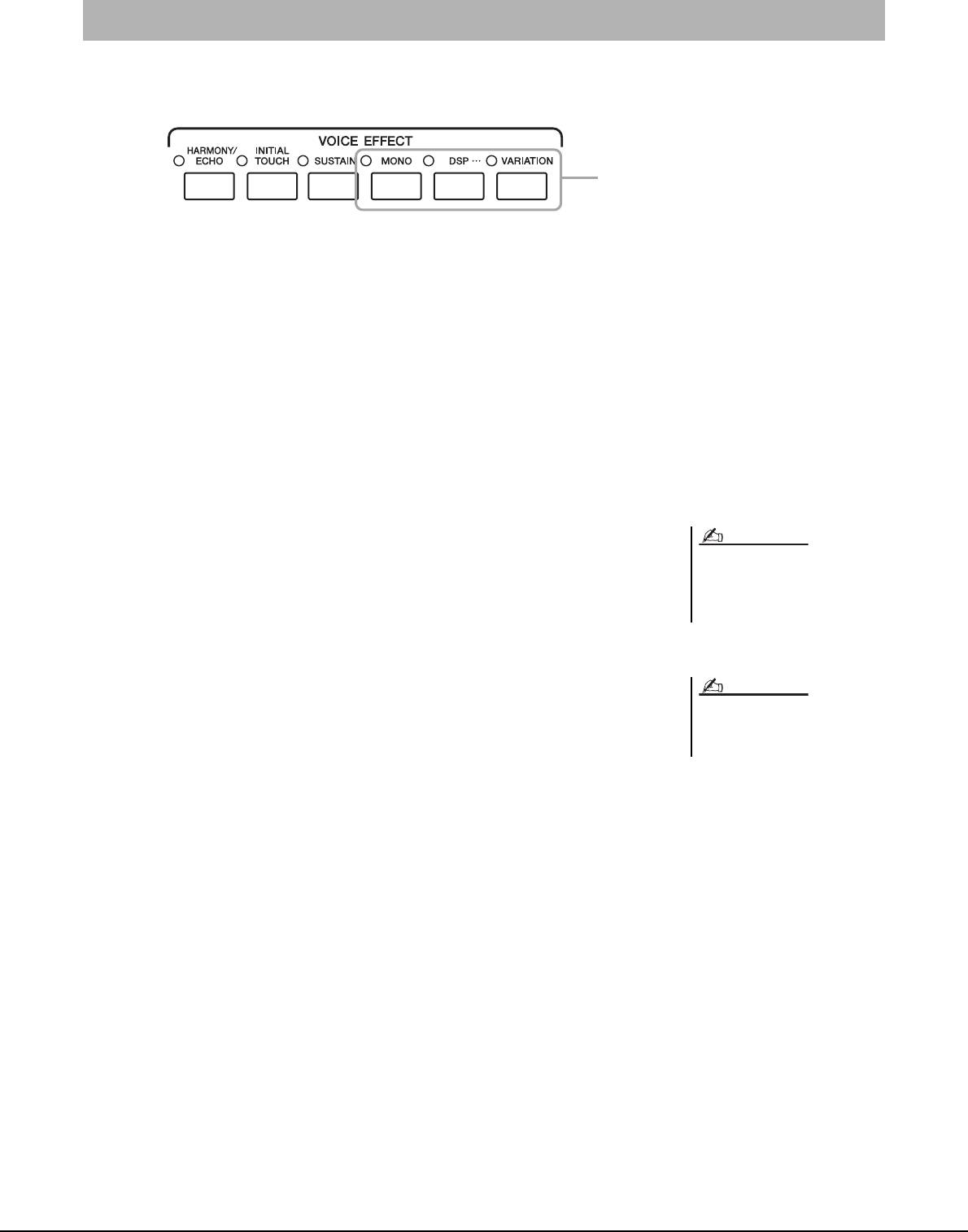
Применение эффектов тембра
Вы можете применять различные эффекты, чтобы улучшать или изменять звучание партий клавиатуры (Left,
Right 1, 2 и 3). Эффекты можно включать и выключать с помощью следующих кнопок.
HARMONY/ECHO (см. на стр. 49)
Добавляет соответствующие ноты гармонии к нотам, сыгранным в секции правой руки.
INITIAL TOUCH
Кнопка включения/выключения чувствительности к силе нажатия клавиш. Если
чувствительность отключена, громкость звучания нот не зависит от силы нажатия
клавиш.
SUSTAIN
Если функция Sustain (сустейн) включена, все ноты, проигрываемые на клавиатуре
впартии правой руки (RIGHT 1, 2, 3), обладают большей длительностью.
MONO
Если эта кнопка нажата, тембр партии воспроизводится монофонически (одна нота
одновременно) с приоритетом последней ноты, что позволяет более реалистично
воспроизводить одиночные ведущие ноты, например, для духовых инструментов.
Взависимости от тембра можно добиться эффекта портаменто при игре нот с легато.
Если данная кнопка выключена, звучание тембра партии будет полифоническим.
DSP/DSP VARIATION
С помощью встроенных цифровых эффектов инструмента можно добавить
реалистичную акустическую среду и глубину различными способами. Например,
при наложении эффекта реверберации музыка звучит как в концертном зале.
Кнопка [DSP] используется для включения и выключения эффектов DSP (цифрового
процессора сигналов) для выбранной в данный момент партии клавиатуры.
Кнопка [VARIATION] используется для выбора вариаций эффекта DSP. Например,
это можно использовать во время игры для изменения скорости вращения (быстро/
медленно) с эффектом вращающегося динамика.
48 Руководство пользователя Tyros5
Эти эффекты применяются только
к выбранной партии (кнопка PART
SELECT нажата).
Portamento — это функция, создающая
плавный переход высоты звука от первой
ноты, сыгранной на клавиатуре, к следующей
(портаменто).
ПРИМЕЧАНИЕ
Тип эффекта можно изменять. На экране
выбора тембра выберите [5 ] (VOICE SET)
TAB [][] EFFECT/EQ [A]/[B] 2 DSP.
ПРИМЕЧАНИЕ
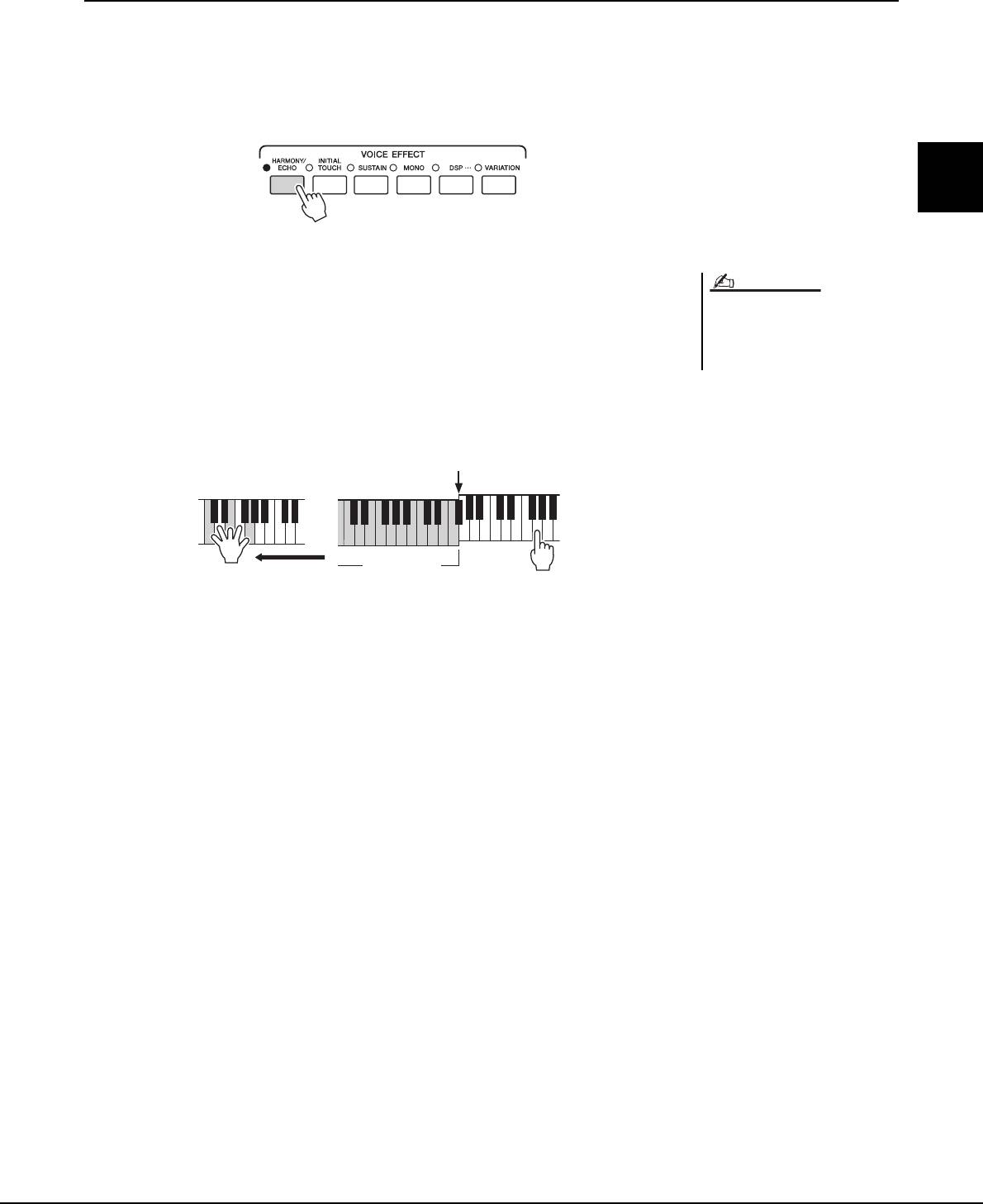
Применение гармонизации к нотам, сыгранным в секции правой
руки (HARMONY/ECHO)
Среди эффектов тембра эффект гармонизации является наиболее выразительным.
Он автоматически добавляет соответствующие ноты гармонии к нотам, сыгранным
в секции правой руки.
1 Включите кнопку [HARMONY/ECHO].
1
Тембры – игра на клавиатуре –
2 Включите кнопки [ACMP] и [SYNC START] (стр. 51–52)
и убедитесь, что включена партия правой руки RIGHT 1
В зависимости от типа эффекта Harmony/Echo
(стр. 36).
(гармонизации/эхо), гармонизация
применяется даже при отключенной
кнопке [ACMP].
3 Сыграйте аккорд левой рукой для включения стиля
(стр. 52) и несколько нот в секции правой руки
клавиатуры.
Эффект гармонизации можно использовать без воспроизведения стиля.
Убедитесь, что кнопка [ACMP] нажата, а затем просто возьмите аккорд
левой рукой и, не отпуская его, сыграйте мелодию правой.
Многие тембры автоматически настроены на воспроизведение
определенных типов эффектов Harmony/Echo, лучше всего сочетающегося
сконкретным тембром. Попробуйте использовать некоторые тембры. Можно
также изменить тип эффекта Harmony/Echo: [FUNCTION] [F]
HARMONY/ECHO. Подробнее
см. в справочном руководстве на веб-сайте.
Руководство пользователя Tyros5 49
ПРИМЕЧАНИЕ
Split Point (точка разделения)
В этом примере к нотам, проигрываемым
в диапазоне клавиатуры для партии правой
руки, автоматически добавляется трезвучие до
мажор (аккорд, проигранный левой рукой).
Секция
аккордов
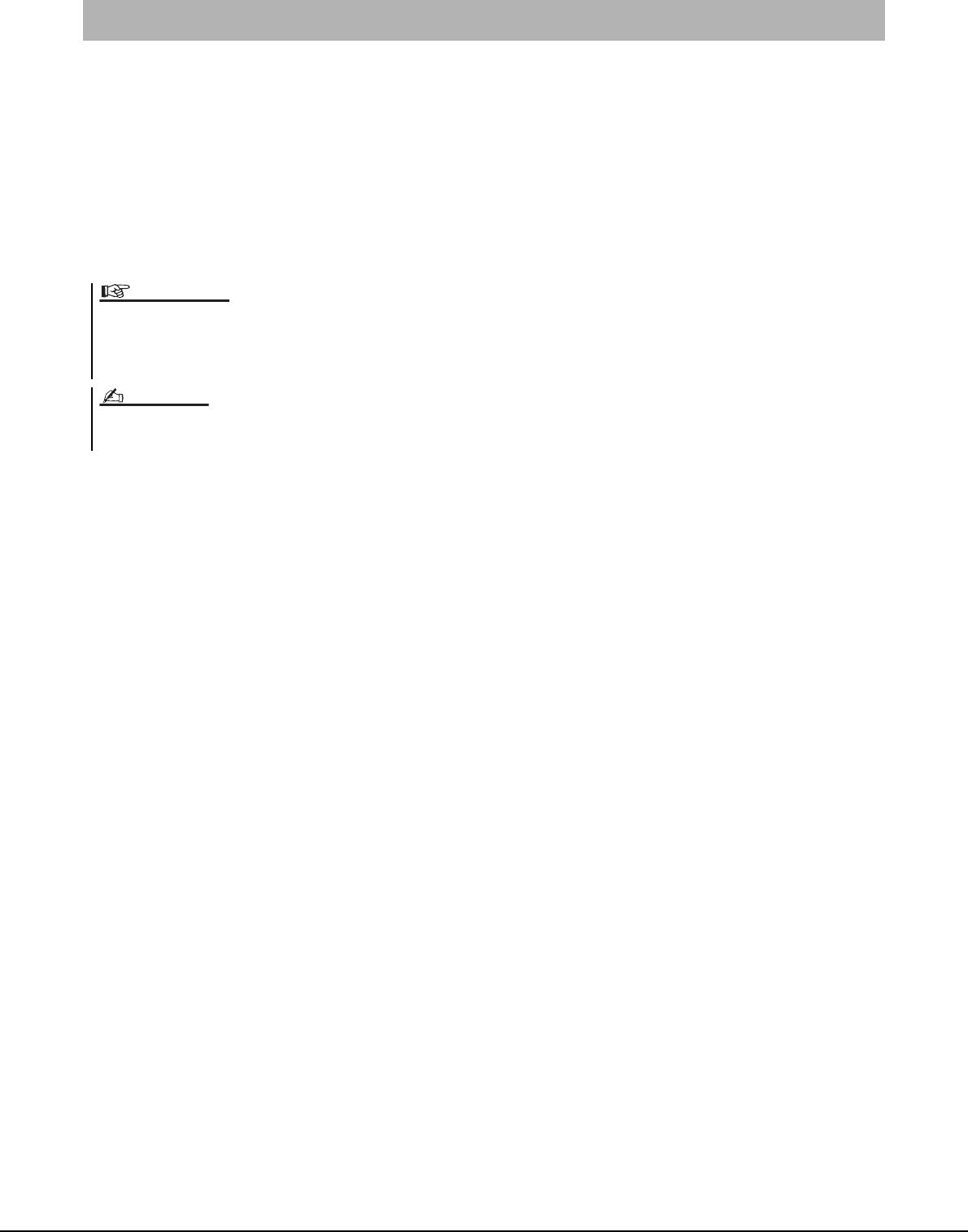
Добавление нового содержимого — пакеты расширения
Уст а но вка пакета расширения позволяет добавить разнообразные дополнительные тембры и стили.
Уст а но вленные тембры и стили могут быть использованы как встроенные тембры и стили, что позволяет
пользователю расширить возможности исполнения и создания музыкальных произведений. Кроме того, вы
можете легко устанавливать пакеты и управлять ими с помощью специального программного обеспечения на
компьютере. Вы можете приобрести высококачественные данные пакета расширения, созданные корпорацией
Yamaha (Premium Pack), или создать собственные данные с помощью специальной программы на компьютере.
Дополнительную информацию вы можете найти на странице Tyros5 на веб-сайте
Yamaha Music Soft:
http://www.yamahamusicsoft.com/
ВАЖНО
Перед установкой пакетов расширений обязательно установите дополнительный модуль расширения флэш-
памяти (стр. 108–109). Такие данные из набора расширения, как данные тембров расширения, композиций,
стилей и т. п., устанавливаются на внутренний жесткий диск (HD), в то время как создающие тембры волновые
формы устанавливаются на дополнительный модуль расширения флэш-памяти.
ПРИМЕЧАНИЕ
Вы также можете добавить и другие данные, помимо тембров и стилей. Дополнительную информацию вы можете на веб-сайте
Yamaha M usic Soft.
50 Руководство пользователя Tyros5






